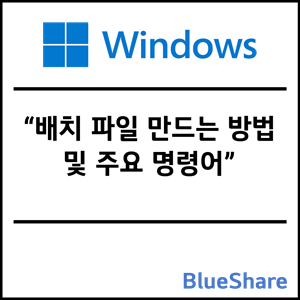윈도우 배치 파일 만드는 방법 및 주요 명령어
배치 파일은 윈도우에서 반복적인 작업을 자동화하기 위해 사용하는 스크립트 파일입니다. 이 글에서는 배치 파일의 기초부터 시작하여 기본적인 만드는 방법, 사용할 수 있는 몇 가지 주요 명령어, 그리고 배치 파일을 사용한 간단한 예제까지 다루어 보겠습니다.
1. 배치 파일이란?
배치 파일(.bat 또는 .cmd 확장자)은 Windows Command Shell에서 실행되는 스크립트 파일로, 하나 이상의 명령어를 순차적으로 실행합니다. 이 파일들은 자동화된 작업을 실행하여 사용자의 시간을 절약해 줍니다.
2. 배치 파일 생성하기
배치 파일을 만들기 위해서는 텍스트 편집기(예: 메모장)를 사용하여 명령어들을 입력하고 파일을 ‘.bat’ 형식으로 저장합니다. 예를 들어, 컴퓨터를 종료하는 간단한 배치 파일은 다음과 같은 명령어를 사용할 수 있습니다.
@echo off
shutdown /s /t 0
위 코드를 메모장에 입력하고 ‘shutdown.bat’으로 저장 후 실행하면, 컴퓨터가 즉시 종료됩니다.
3. 주요 배치 파일 명령어
배치 파일에서 자주 사용되는 몇 가지 명령어를 소개합니다.
- echo: 메시지를 화면에 출력합니다.
- set: 환경 변수를 설정합니다.
- goto: 스크립트 내의 다른 위치로 이동합니다.
- if: 조건에 따라 명령을 실행합니다.
- for: 루프를 생성하여 반복 작업을 수행합니다.
- REM: 코드 내에 설명을 추가하거나 코드를 일시적으로 비활성화합니다.
- ::: 주석을 간결하게 추가하는 또 다른 방법입니다.
4. 배치 파일 예제
다음은 파일을 새 위치로 복사하면서 주요 명령어와 주석을 사용하는 배치 파일의 예제입니다.
@echo off
REM 환경 변수 설정
set SOURCE=C:\blueshare\bat\source.txt
set TARGET=C:\blueshare\bat\target.txt
REM 사용자에게 복사 시작을 알림
echo 파일 복사를 시작합니다...
copy %SOURCE% %TARGET%
REM 복사 명령의 결과를 확인
if %ERRORLEVEL% neq 0 goto error
REM 복사 성공 시 실행될 섹션
:success
echo 파일이 성공적으로 복사되었습니다.
goto end
REM 에러 발생 시 실행될 섹션
:error
echo 파일 복사에 실패하였습니다. 문제를 확인하세요.
goto end
REM 스크립트 종료
:end
echo 작업이 완료되었습니다.
이 스크립트는 ‘source.txt’ 파일을 ‘target.txt’로 복사합니다. 복사 과정에서 성공하면 성공 메시지를, 실패하면 에러 메시지를 출력합니다. ‘goto’ 명령어를 사용하여 성공, 에러, 종료 섹션으로 점프합니다. ‘REM’ 명령은 코드 내 각 섹션의 목적과 작업을 설명하는 데 사용되어, 다른 사용자가 코드를 더 쉽게 이해할 수 있도록 합니다.
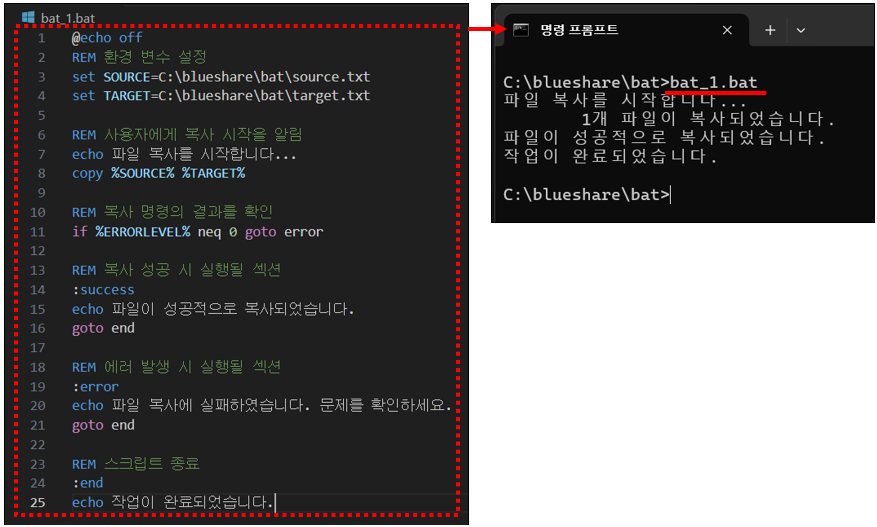
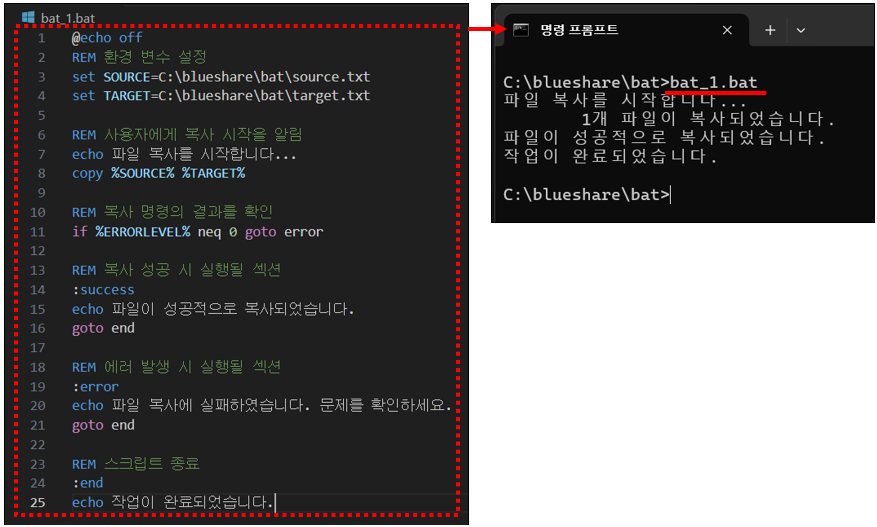
5. 배치 파일의 디버깅
배치 파일을 디버깅할 때는 ‘echo’ 명령어를 사용하여 각 단계에서 어떤 일이 발생하는지 확인할 수 있습니다. 또한, 명령 실행 후에 발생할 수 있는 에러를 처리하기 위해 ‘if’ 문을 사용할 수 있습니다. 예를 들어, 파일 복사가 실패했을 때 메시지를 출력하도록 할 수 있습니다.
@echo off
copy C:\blueshare\bat\source.txt C:\blueshare\bat\target.txt
if %ERRORLEVEL% neq 0 echo 복사 실패
:: 에러 처리 완료
이 스크립트는 복사 작업이 성공적으로 완료되지 않았을 때 “복사 실패”라는 메시지를 출력합니다.
더 자세한 정보를 원하시면 마이크로소프트 공식 Windows 명령어 문서를 참조하세요.
관련 이전 게시글
- 윈도우11 컴퓨터 예약종료 명령어(shutdown) 및 옵션(/s, /t) 설정 방법
- 윈도우 작업 스케줄러 프로그램 등록 방법 및 활용 사례
- 파일명 일괄변경 2가지 방법 – 윈도우 탐색기, 엑셀 활용(ren 명령어)
- 윈도우에서 curl 명령어 사용법(옵션) 및 예제
- 윈도우 hosts 파일 수정하는 방법 및 적용 사례
이 글이 도움이 되셨다면 공유 부탁 드립니다.